உள்ளடக்க அட்டவணை
Microsoft Excel இல், தரவு உள்ளீடு, கால்குலேட்டர் போன்ற பல்வேறு படிவங்களை நீங்கள் உருவாக்கலாம். இந்த வகையான படிவங்கள் உங்கள் தரவை எளிதாக உள்ளிட உதவுகின்றன. இது உங்களுக்கு நிறைய நேரத்தையும் மிச்சப்படுத்துகிறது. எக்செல் இன் மற்றொரு பயனுள்ள அம்சம் கீழ்தோன்றும் பட்டியல். வரையறுக்கப்பட்ட மதிப்புகளைத் தட்டச்சு செய்வது, மீண்டும் மீண்டும், செயல்முறையை பரபரப்பாக மாற்றும். ஆனால் கீழ்-கீழ் பட்டியல் மூலம், நீங்கள் எளிதாக மதிப்புகளைத் தேர்ந்தெடுக்கலாம். இன்று, இந்தக் கட்டுரையில், எக்செல் இல் உள்ள கீழ்தோன்றும் பட்டியலுடன் தரவு உள்ளீடு படிவத்தை சரியான விளக்கப்படங்களுடன் திறம்படச் செய்வது எப்படி என்பதைக் கற்றுக்கொள்வோம்.
பயிற்சிப் பணிப்புத்தகத்தைப் பதிவிறக்கவும்
இந்தக் கட்டுரையைப் படிக்கும்போது உடற்பயிற்சி செய்ய இந்தப் பயிற்சிப் புத்தகத்தைப் பதிவிறக்கவும்.
Data Entry Form with Drop Down List.xlsx
எக்செல்
ல் கீழ்தோன்றும் பட்டியலைக் கொண்டு தரவு நுழைவுப் படிவத்தை உருவாக்க 2 பொருத்தமான வழிகள் எக்செல் பெரிய பணித்தாள் உள்ளது அதில் பல மாணவர்கள் பற்றிய தகவல்கள் உள்ளன அர்மானி பள்ளி . மாணவர்களின் பெயர், அடையாள எண் மற்றும் கணிதத்தில் பாதுகாக்கும் மதிப்பெண்கள் ஆகியவை பி, சி மற்றும் <நெடுவரிசைகளில் கொடுக்கப்பட்டுள்ளன. 1>டி முறையே. IF செயல்பாடு மற்றும் பலவற்றைப் பயன்படுத்தி Excel இல் தரவு உள்ளீடு படிவத்திற்கான கீழ்தோன்றும் பட்டியலை நாம் எளிதாக உருவாக்கலாம். இன்றைய பணிக்கான தரவுத்தொகுப்பின் மேலோட்டப் பார்வை இதோ.
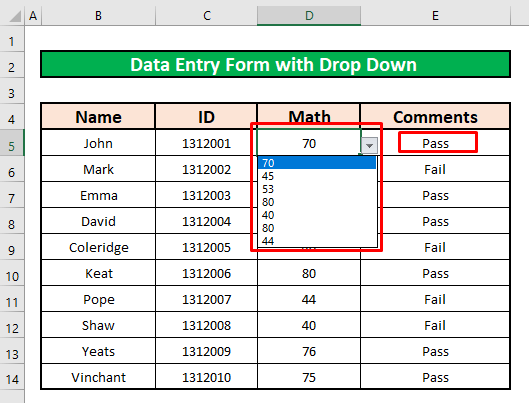
1. எக்செல்
இதில் டிராப் டவுன் பட்டியலுடன் தரவு நுழைவுப் படிவத்தை உருவாக்க தரவு சரிபார்ப்புக் கட்டளையைப் பயன்படுத்தவும். பகுதி, எங்கள் தரவுத்தொகுப்பில் இருந்து,தரவு உள்ளீடு படிவத்திற்காக ஒரு கீழ்தோன்றும் பட்டியலை உருவாக்குவோம். இது எளிதான மற்றும் நேரத்தை மிச்சப்படுத்தும் பணியாகும். ஒரு மாணவர் அல்லது தோல்வியடைந்தாலும் என்பதை அடையாளம் காண IF செயல்பாட்டைப் பயன்படுத்துவோம். தரவு உள்ளீடு படிவத்திற்கான கீழ்தோன்றும் பட்டியலை உருவாக்க கீழே உள்ள வழிமுறைகளைப் பின்பற்றுவோம்!
படி 1:
- முதலில், ஒரு கலத்தைத் தேர்ந்தெடுக்கவும். எங்கள் வேலையின் வசதிக்காக E5 ஐத் தேர்ந்தெடுப்போம்.
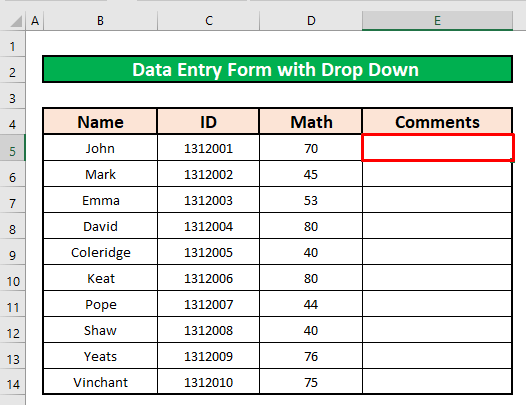
- செல் E5 ஐத் தேர்ந்தெடுத்த பிறகு, எழுதவும் கீழே உள்ள செயல்பாடு.
=IF(D5>=50,"Pass","Fail")
- D5>=50 என்பது logical_test இன் IF செயல்பாடு . மதிப்பெண் அதிகமாகவோ அல்லது 50க்கு சமமாகவோ இருந்தால் , அவன் /அவள் தேர்தல் அல்லது தோல்வி .
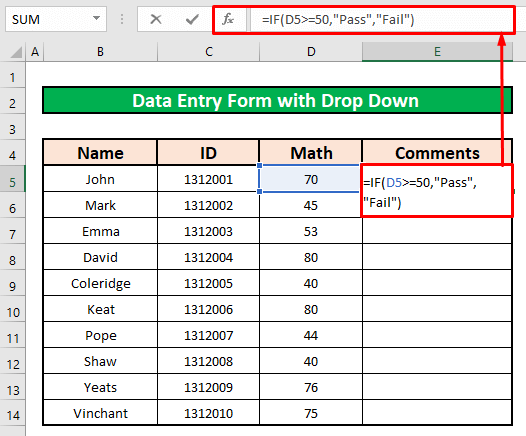
- எனவே, உங்கள் விசைப்பலகையில் ENTER ஐ அழுத்தவும். இதன் விளைவாக, IF செயல்பாட்டின் ரிட்டனாக “ Pass” ஐப் பெறுவீர்கள்.
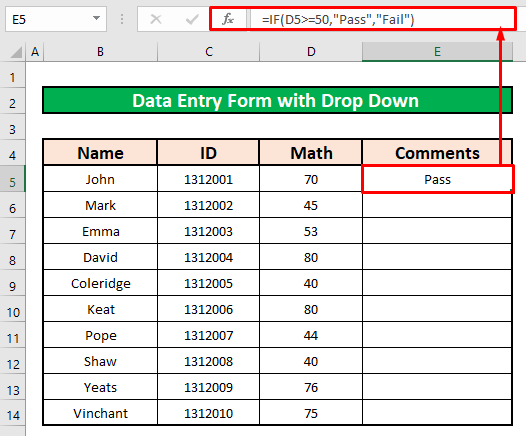
படி 2:
- மேலும், e நெடுவரிசையில் உள்ள மற்ற கலங்களுக்கு தானியங்கி IF செயல்பாடு.
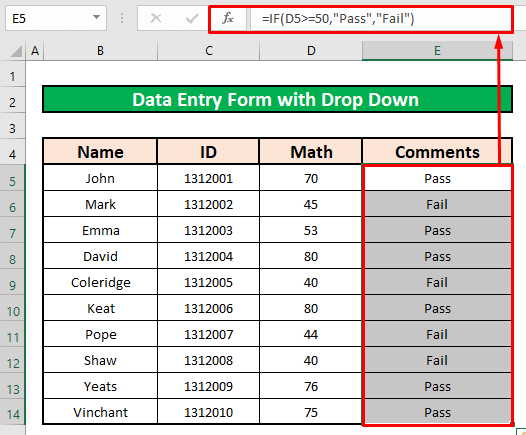
படி 3:
- இப்போது, கீழ்தோன்றும் பட்டியலை உருவாக்குவோம். அதைச் செய்ய, முதலில், ஒரு கலத்தைத் தேர்ந்தெடுத்து, உங்கள் தரவு தாவலில் இருந்து,
டேட்டா → டேட்டா டூல்ஸ் → டேட்டா சரிபார்ப்பு → டேட்டா சரிபார்ப்பு<2
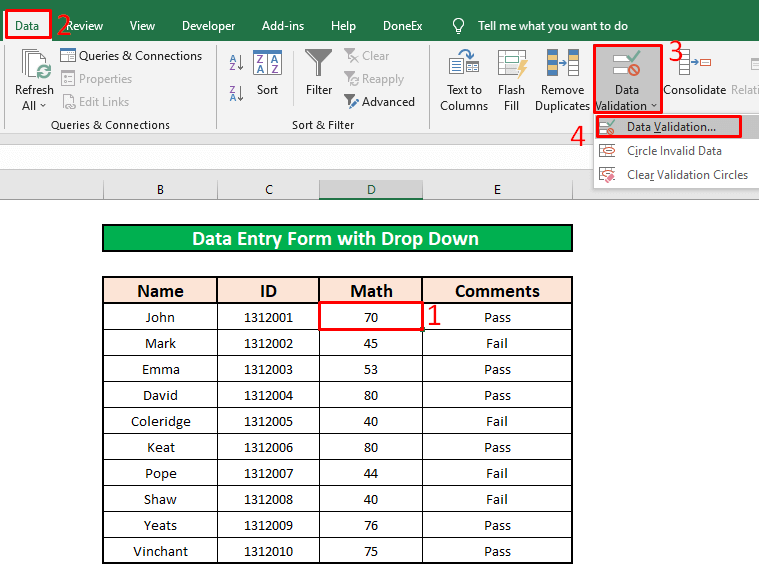
- உடனடியாக, தரவு சரிபார்ப்பு உரையாடல் பெட்டி உங்கள் முன் தோன்றும். தரவு சரிபார்ப்பு உரையாடல் பெட்டியில், முதலில், அமைப்புகள் தாவலைத் தேர்ந்தெடுக்கவும். இரண்டாவதாக, தேர்ந்தெடுக்கவும்அனுமதி கீழ்தோன்றும் பட்டியலில் இருந்து பட்டியல் விருப்பம். மூன்றாவதாக, சோர்ஸ் என்ற டைப்பிங் பாக்ஸில் =$D$5:$D$11 என டைப் செய்யவும். கடைசியாக, சரி ஐ அழுத்தவும்.
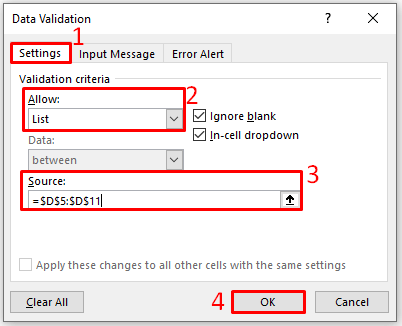
- இதன் விளைவாக, கீழ்தோன்றும் பட்டியலை நீங்கள் உருவாக்க முடியும். கீழே உள்ள ஸ்கிரீன்ஷாட்டில் கொடுக்கப்பட்டுள்ளது.
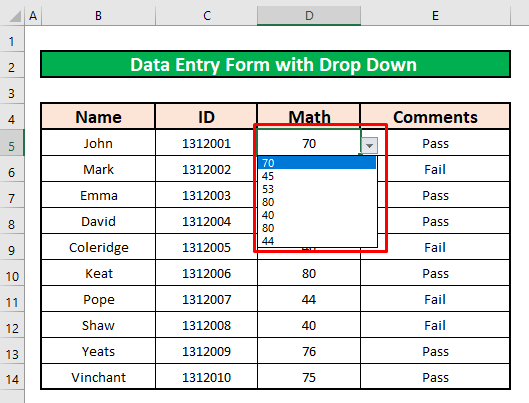
- நாம் ஜான் இன் கணித குறியை கீழ்தோன்றும் பட்டியலில் இருந்து மாற்றினால், கருத்துகள் தானாகவே மாறும். கீழ்தோன்றும் பட்டியலில் இருந்து 44 என்பதைத் தேர்ந்தெடுப்போம், கீழே உள்ள ஸ்கிரீன்ஷாட்டில் கொடுக்கப்பட்டுள்ள கருத்துகள் தானாகவே மாறும்.
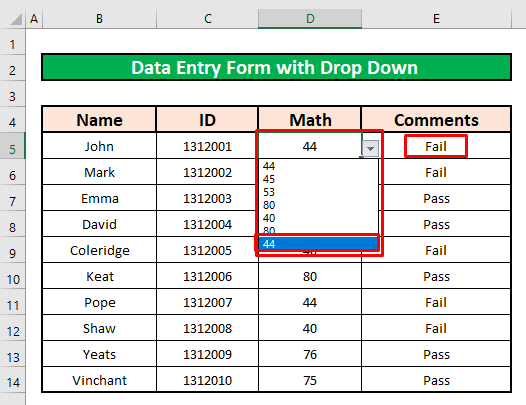
- அதேபோல், D நெடுவரிசையில் உள்ள கலத்தின் மற்ற பகுதிகளுக்கு கீழ்தோன்றும் பட்டியலை உருவாக்கலாம்.
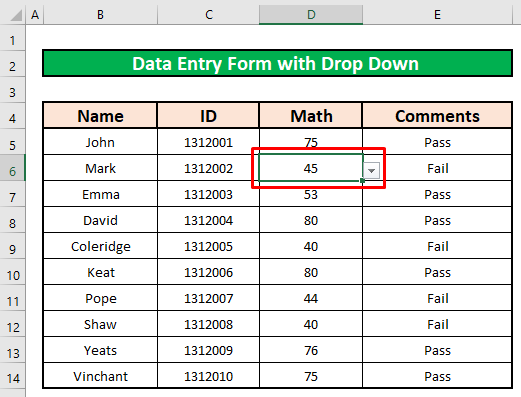
மேலும் படிக்க: எக்செல் இல் ஒரு தன்னியக்க நிரப்பு படிவத்தை எவ்வாறு உருவாக்குவது (படிப்படியான வழிகாட்டி)
இதே மாதிரியான வாசிப்புகள்
- 12> எக்செல் இல் தரவு உள்ளீட்டின் வகைகள் (விரைவான மேலோட்டம்)
- எக்செல் இல் தரவு உள்ளீட்டை எவ்வாறு தானியங்குபடுத்துவது (2 பயனுள்ள வழிகள்)
- 1>எக்செல் (5 முறைகள்) இல் டைம்ஸ்டாம்ப் தரவு உள்ளீடுகளை எவ்வாறு தானாகச் செருகுவது
2. எக்செல்
<0 இல் கீழ்தோன்றும் பட்டியலுடன் தரவு நுழைவுப் படிவத்தை உருவாக்க விரைவு அணுகல் கருவிப்பட்டி கட்டளையைப் பயன்படுத்தவும்>இப்போது, நாம் விரைவு அணுகல் கருவிப்பட்டி கட்டளையைப் பயன்படுத்துவோம். தரவு உள்ளீடு படிவத்திற்கான கீழ்தோன்றும் பட்டியலை உருவாக்க கீழே உள்ள வழிமுறைகளைப் பின்பற்றுவோம்!படி 1:
- முதலில், <1ஐத் தேர்ந்தெடுக்கவும்>File விருப்பம்.
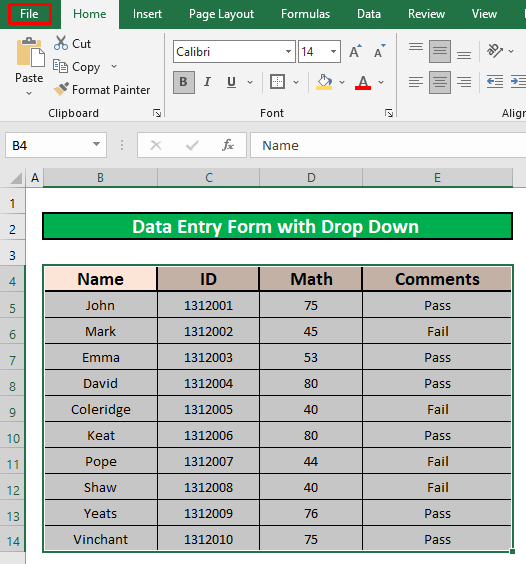
- அதன் பிறகு, ஒரு சாளரம் முன்னால் தோன்றும்உங்களது. அந்தச் சாளரத்தில் இருந்து, விருப்பங்கள் என்பதைத் தேர்ந்தெடுக்கவும்.
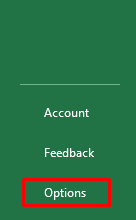
- இதன் விளைவாக, எக்செல் விருப்பங்கள் உரையாடல் பெட்டி உங்கள் முன் தோன்றும். எக்செல் விருப்பங்கள் உரையாடல் பெட்டியில், முதலில், விரைவு அணுகல் கருவிப்பட்டி ஐத் தேர்ந்தெடுக்கவும், இரண்டாவதாக, படிவம் என்ற கீழ்தோன்றும் பட்டியலின் கீழ் கட்டளைகளைத் தேர்ந்தெடுங்கள் என்ற விருப்பத்தைத் தேர்ந்தெடுக்கவும். இலிருந்து . மூன்றாவதாக, சேர் விருப்பத்தை அழுத்தவும். கடைசியாக, சரி அழுத்தவும்.
எக்செல் விருப்பங்கள் →விரைவு அணுகல் கருவிப்பட்டி → படிவம் → சேர் → சரி
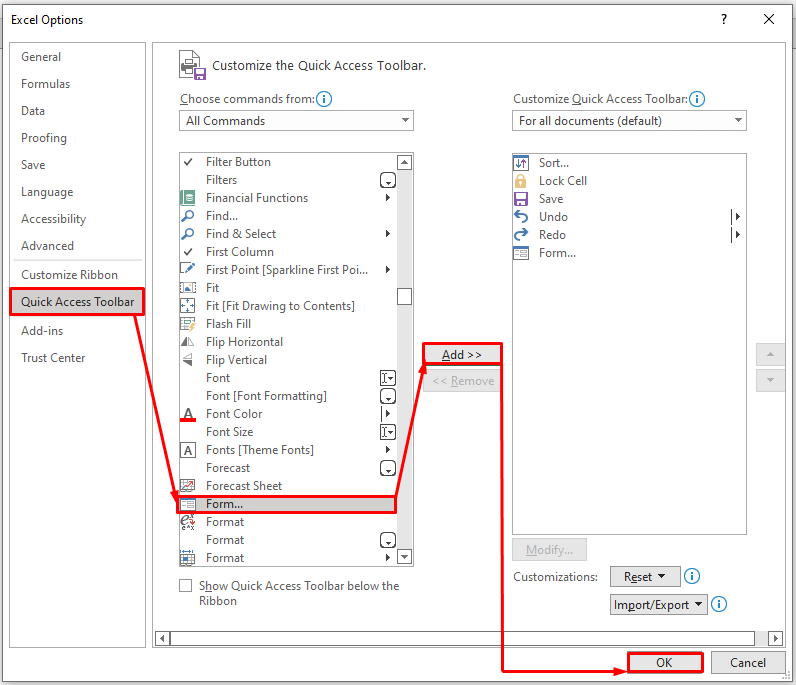 <3
<3
- மேலும், ரிப்பன் பட்டியில் படிவம் கையொப்பத்தைக் காண்பீர்கள் படிவம் ரிப்பன் பட்டியில் உள்நுழையவும். இதன் விளைவாக, Data Entry Form with Drop Down என்ற பெயரில் ஒரு தரவு உள்ளீடு படிவம் பாப் அப் செய்யும். அந்த தரவு உள்ளீடு படிவத்திலிருந்து, அடுத்ததைக் கண்டுபிடி விருப்பத்தை அழுத்துவதன் மூலம் மதிப்பை மாற்றலாம் 1>அடுத்ததைக் கண்டுபிடி விருப்பம், கீழே உள்ள ஸ்கிரீன்ஷாட்டில் கொடுக்கப்பட்டுள்ள தரவு உள்ளீடு படிவத்தை உங்களால் மாற்ற முடியும்.
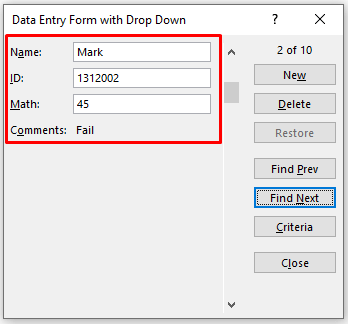
படிக்கவும் மேலும்: பயனர் படிவம் இல்லாமல் எக்செல் டேட்டா என்ட்ரி படிவத்தை உருவாக்குவது எப்படி
நினைவில் கொள்ள வேண்டிய விஷயங்கள்
👉 #DIV/0! பிழை ஒரு மதிப்பை பூஜ்ஜியம்(0) ஆல் வகுத்தால் அல்லது செல் குறிப்பு வெறுமையாக இருக்கும் போது நடக்கும்.
👉 மைக்ரோசாப்ட் 365 இல், எக்செல் #மதிப்பைக் காண்பிக்கும்! நீங்கள் சரியான பரிமாணத்தைத் தேர்ந்தெடுக்கவில்லை என்றால் பிழை . #மதிப்பு! மெட்ரிக்ஸின் எந்த உறுப்புகளும் ஒரு அல்லாதபோது பிழை ஏற்படுகிறது.எண்.
முடிவு
மேலே குறிப்பிட்டுள்ள அனைத்து பொருத்தமான முறைகளும் தரவு நுழைவுப் படிவத்திற்கான கீழ்தோன்றும் பட்டியலை உருவாக்குவதற்கு இப்போது அவற்றைப் பயன்படுத்த உங்களைத் தூண்டும் என்று நம்புகிறேன் உங்கள் எக்செல் விரிதாள்கள் அதிக உற்பத்தித் திறன் கொண்டவை. உங்களிடம் ஏதேனும் கேள்விகள் அல்லது கேள்விகள் இருந்தால் தயங்காமல் கருத்து தெரிவிக்க உங்களை வரவேற்கிறோம்.

